メニュー
-
個人のお客さま
- あずける
- ふやす
- かりる
- そなえる・のこす
- 便利につかう
- 知る・学ぶ
-
法人のお客さま
- 法人のお客さま TOP
- コンサルティングメニュー
- 事業資金の調達
- 商談会・セミナー
-
福井銀行について
- 福井銀行について TOP
- 頭取メッセージ
- 企業情報
- サステナビリティ
- CSRへの取組み
- 情報配信
- 株主・投資家のみなさま
- 採用情報
- 合併について
メニュー
「ふくぎんネット」をはじめてご利用になる際は、新規利用開始の登録が必要になります。
お手元にキャッシュカードをご用意ください。
STEP1 新規利用開始のご確認
[新規利用開始]ボタンからふくぎんネット新規利用開始の画面を開きます。
内容をご確認いただき、ご確認事項4つにチェックを入れ、[同意して新規利用開始]ボタンをタップします。
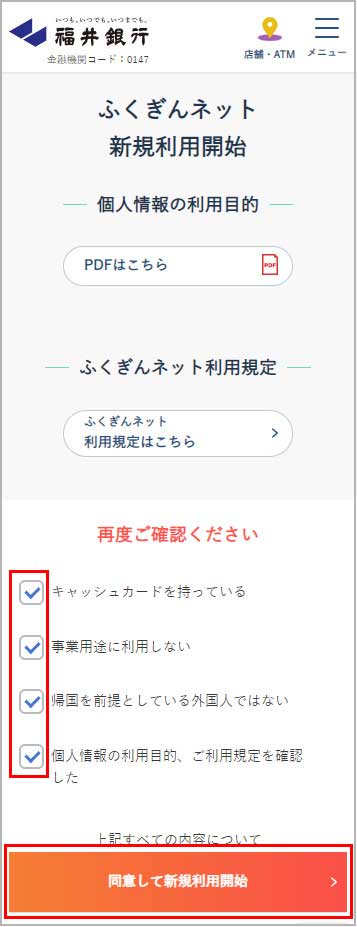
STEP2 ご利用開始の登録
ふくぎんネットご利用開始画面が表示されます。「支店番号」「口座番号」「キャッシュカード暗証番号」を入力し、[次へ]をタップします。
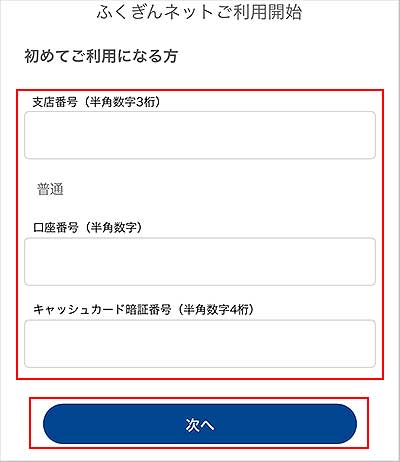
ふくぎんネットにログインする際に必要となるログインIDとログインパスワードを登録します。
お好きなID(半角英数字6~12桁)、パスワード(半角英数字4~12桁)を入力し、□確認しましたをチェックし[次へ]をタップします。
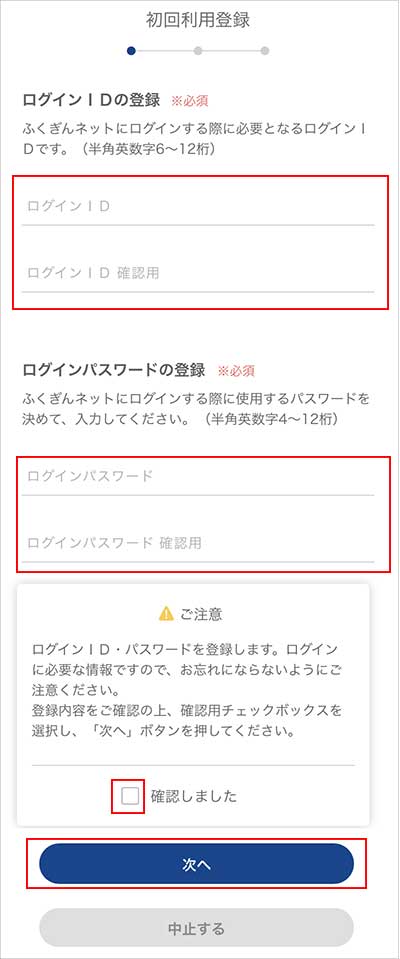
お客さまのメールアドレス、キャンペーン等のご案内、緊急連絡先の電話番号を入力し、[登録を完了する]をタップします。
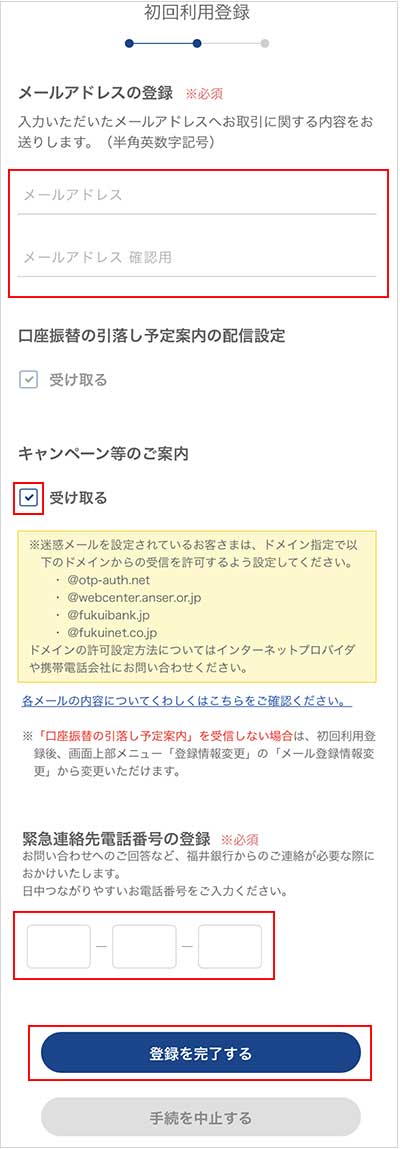
初回利用登録が完了しました。[ご利用開始]をタップしします。
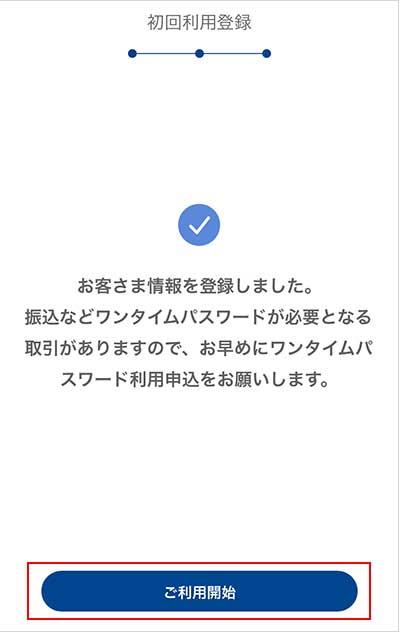
STEP3 ワンタイムパスワードの申請
ふくぎんネットのトップページ画面が表示されます。
[ワンタイムPW申請]をタップし、お振込み等のお取引に必要なワンタイムパスワードを申請します。
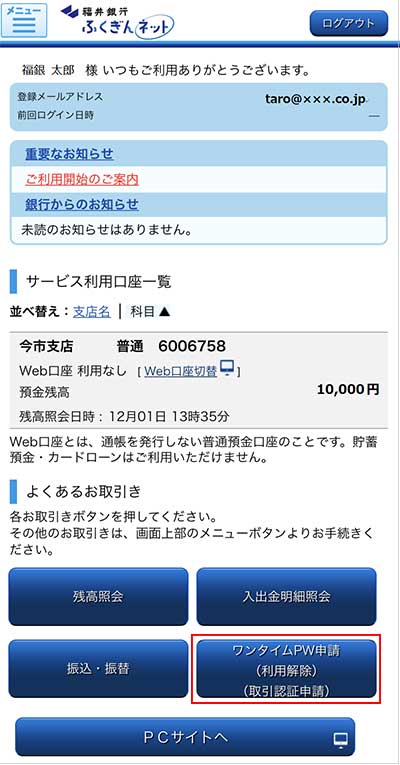
ワンタイムパスワード申請画面が表示されます。[ワンタイムパスワード利用申込]をタップします。
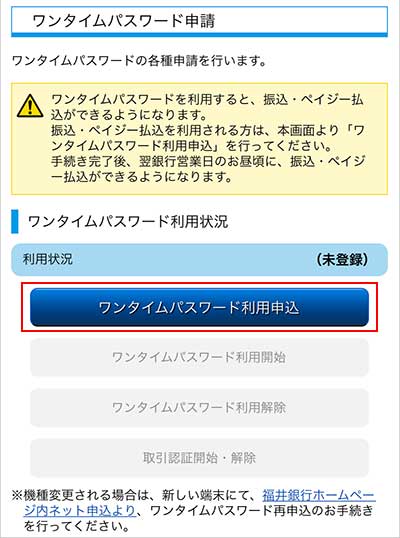
ワンタイムパスワード利用申込画面が表示されます。
ワンタイムパスワードアプリを利用するスマートフォンのメールアドレス・お好きな利用開始パスワード(4桁)を入力し、[次へ]をタップします。
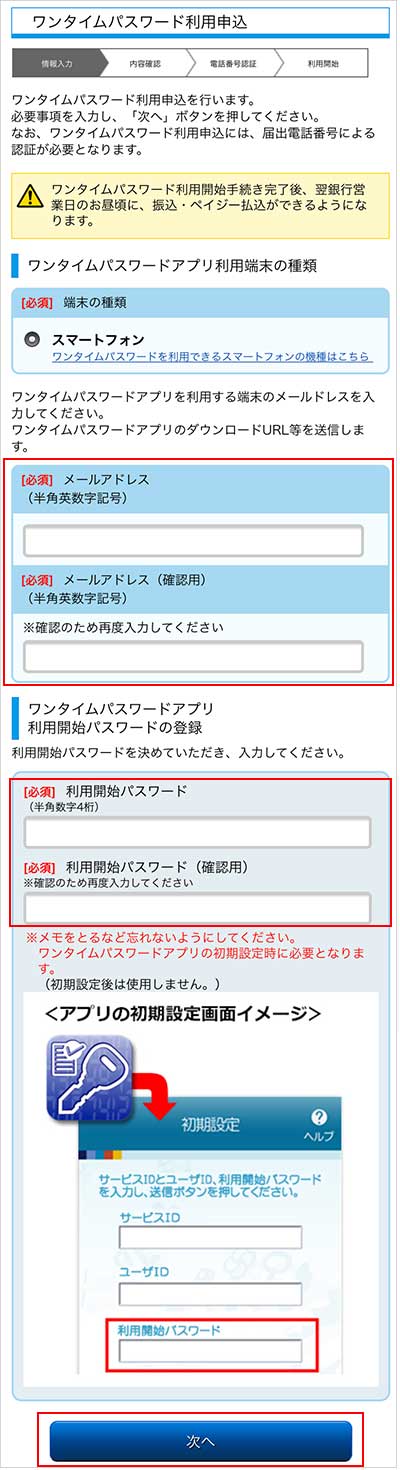
ワンタイムパスワード利用申込の内容確認画面が表示されます。
銀行にお届出の電話番号が表示されます。電話番号認証を行う電話番号を選択の上(複数表示の場合)、[電話番号認証を行う]をタップします。
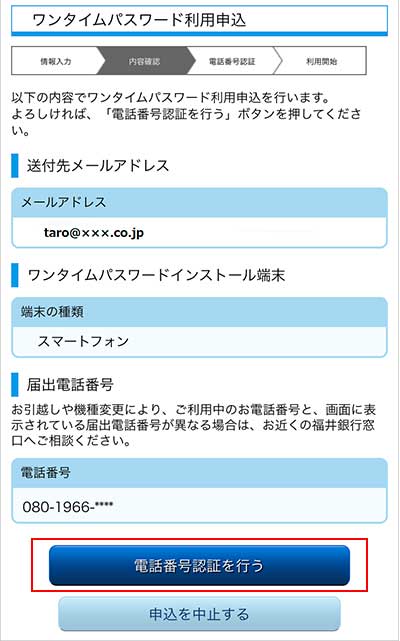
ワンタイムパスワード利用申込の電話番号認証画面が表示されます。
表示された届出電話番号から5分以内に「認証先電話番号」にお電話してください。その後、自動音声にて通知された番号を電話機に入力してください。
認証が完了したら自動的に次の画面に遷移します。
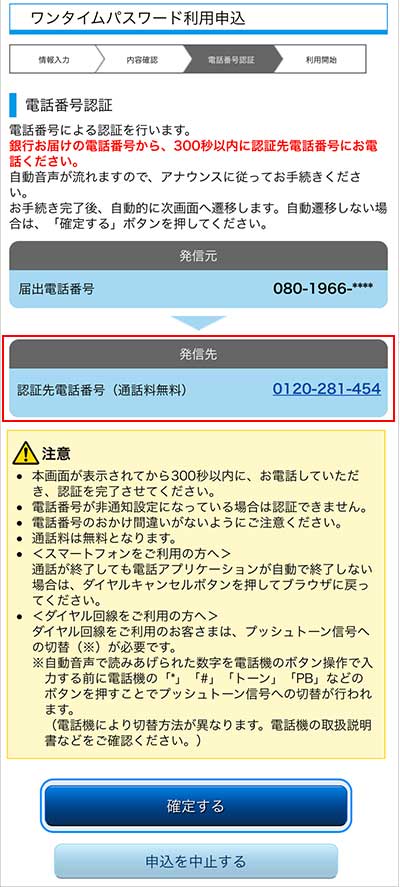
電話番号認証の完了画面が表示されます。「サービスID」「ユーザID」はワンタイムパスワードアプリの初期設定時に必要となりますので、忘れないようにしてください。
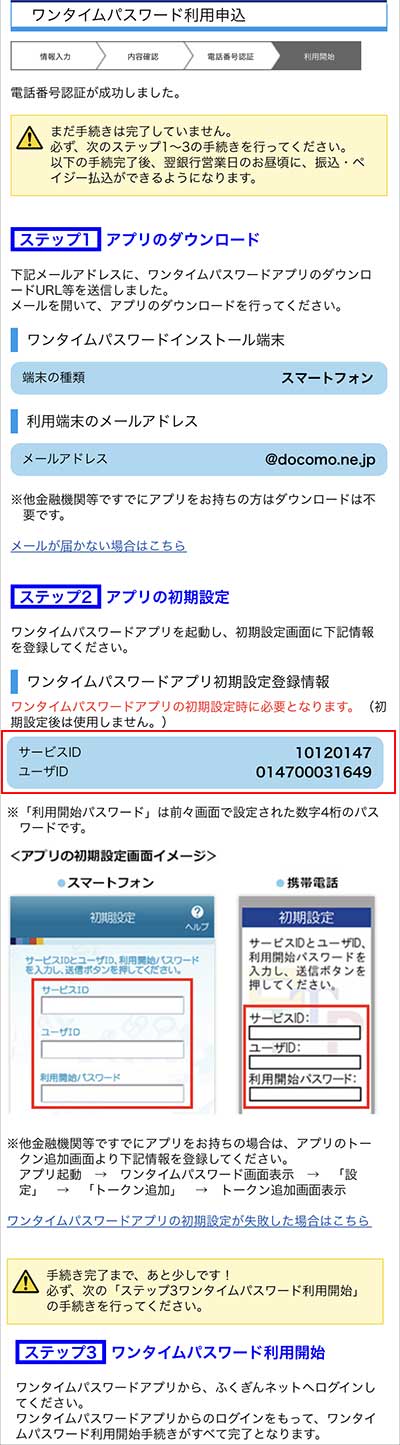
登録したメールアドレスあてにワンタイムパスワードアプリのダウンロードURLと「サービスID」「ユーザID」が送信されます。
メールのURLからワンタイムパスワードアプリをダウンロードしてください。
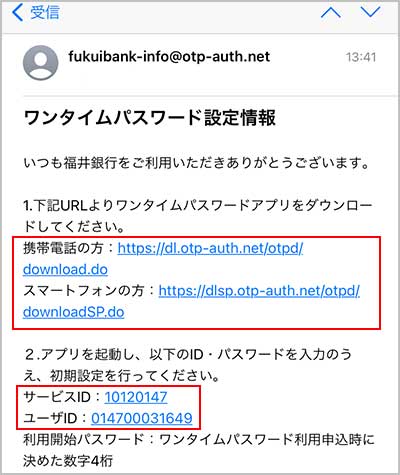
STEP4 ワンタイムパスワードアプリの設定
株式会社NTTデータのダウンロードサイトが表示されます。「ダウンロードサイト」ボタンをタップしてください。
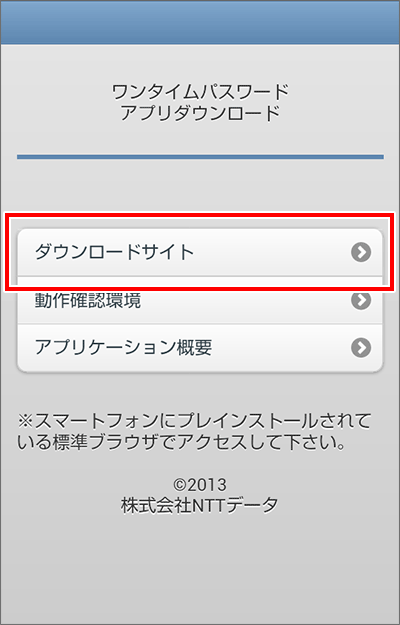
ご利用端末用のアプリダウンロードサイトに遷移します。
アプリのダウンロードを行ってください。
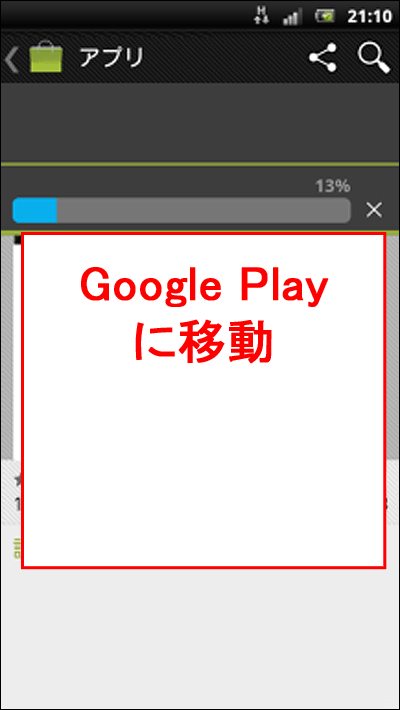
Androidの場合
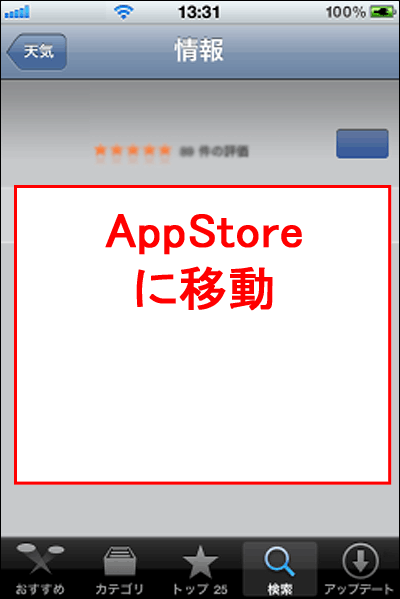
iPhoneの場合
インストールが完了すると、アプリ一覧に追加されます。
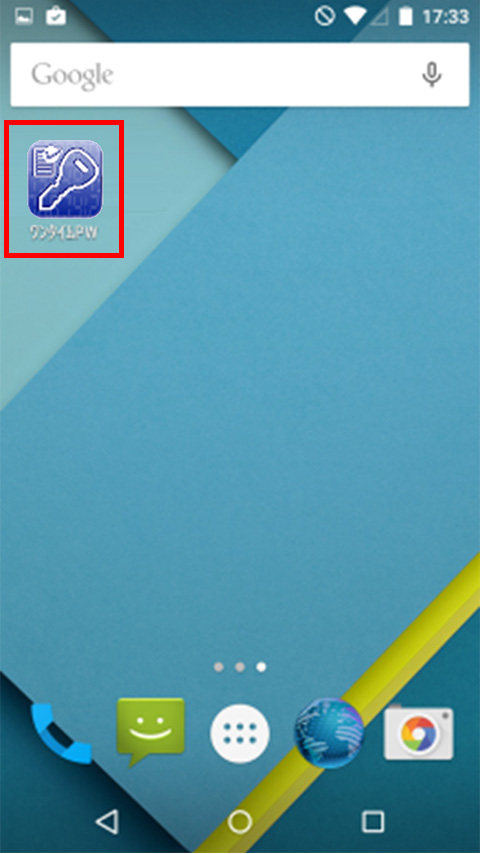
Androidの場合
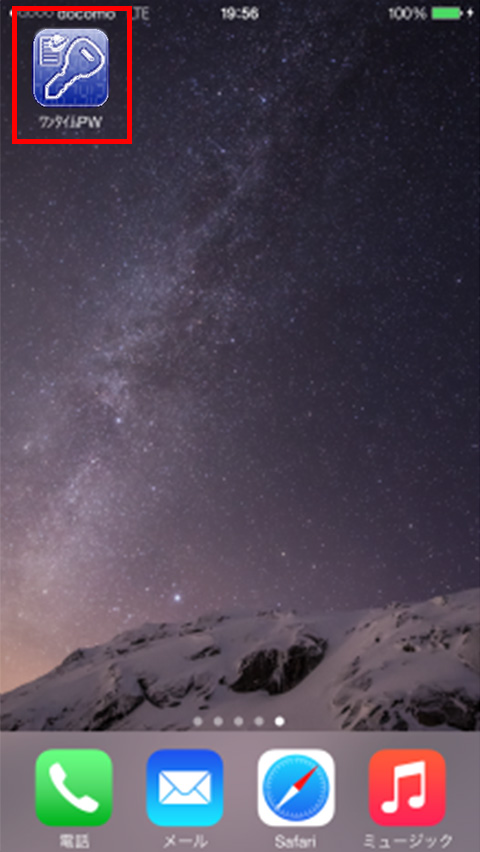
iPhoneの場合
アプリの初期設定
初めて本アプリをご利用になる場合
アプリを起動すると、初期設定画面が表示されます。「サービスID」、「ユーザID」、「利用開始パスワード」を入力し、「上記の内容に同意する」にチェックの上、「送信」ボタンをタップしてください。
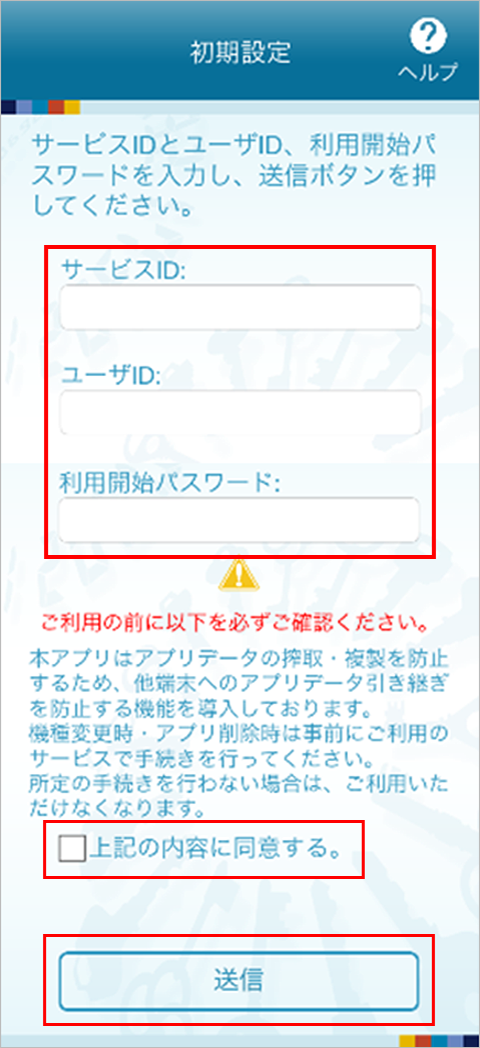
初期設定完了画面が表示されます。「次へ」ボタンをタップしてください。
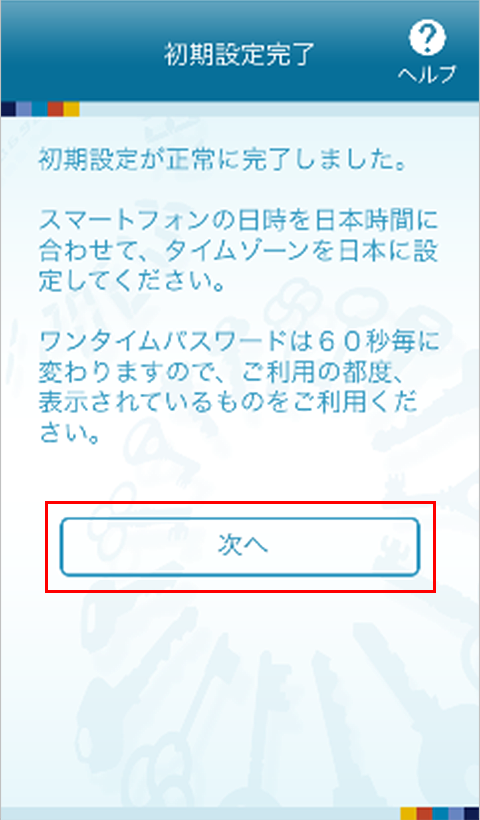
トークン表示名設定画面が表示されます。トークン表示名を変更される場合(任意)は、「変更後の追加文言」を入力し、「登録」ボタンをタップしてください。
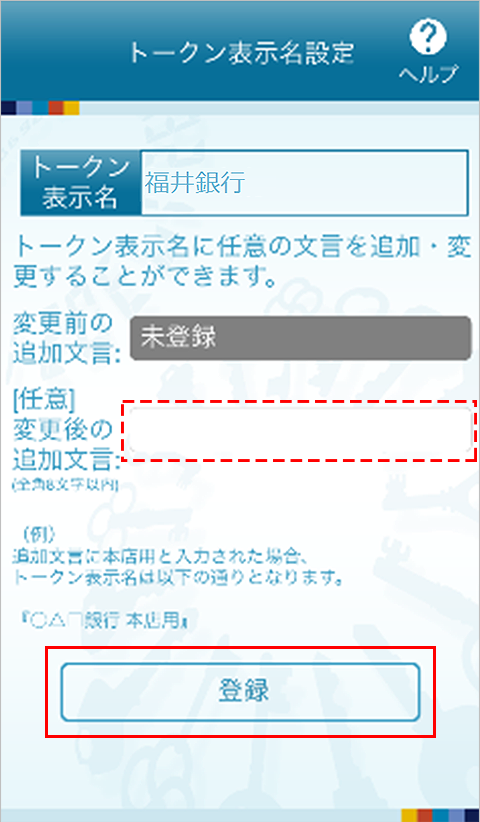
ワンタイムパスワード表示画面が表示されます。
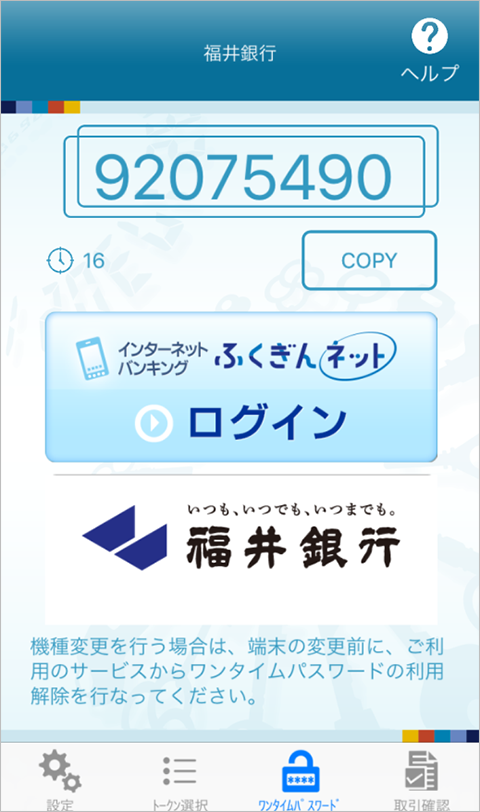
他金融機関等ですでにアプリをご利用の場合
株式会社NTTデータが提供するワンタイムパスワードアプリをすでに他金融機関のインターネットバンキング等でご利用の場合、再度アプリをダウンロードしていただく必要がなく、同アプリ内に福井銀行のトークンを追加してご利用いただけます。
スマートフォンのアプリ一覧より「ワンタイムPW」のアプリをタップし、起動してください。
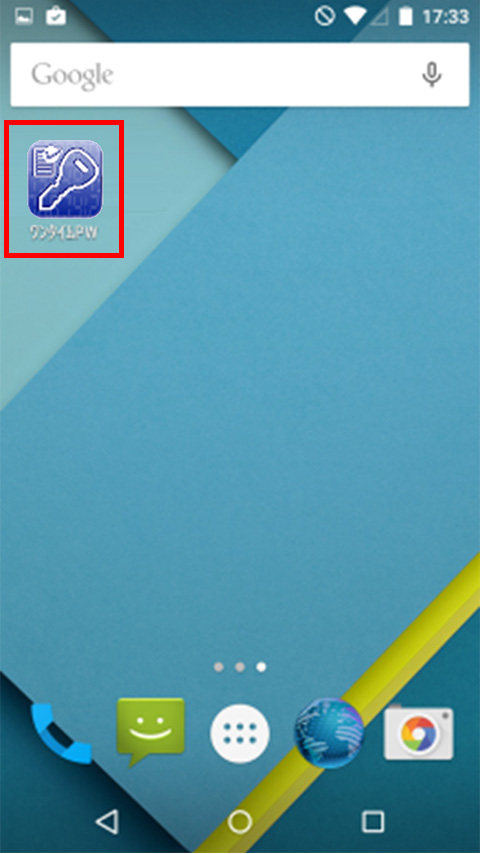
Androidの場合
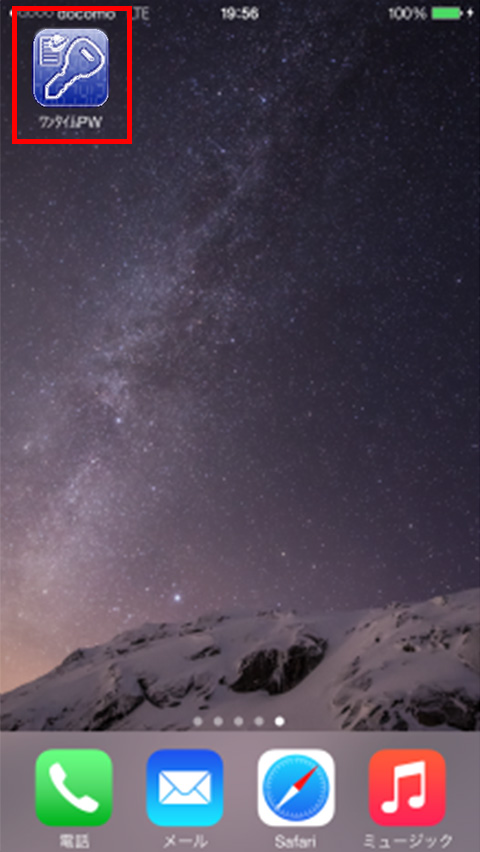
iPhoneの場合
すでにご利用中の金融機関等のワンタイムパスワード画面を表示し、「設定」ボタンをタップしてください。
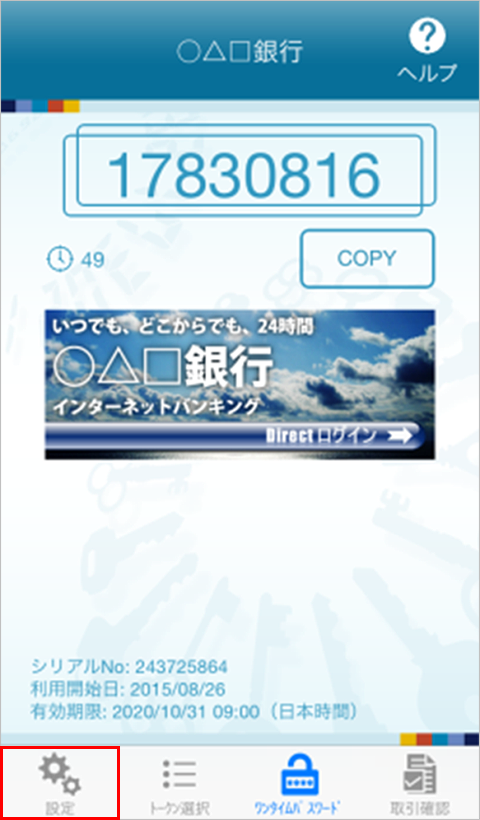
設定メニュー画面が表示されます。「トークン追加」ボタンをタップしてください。
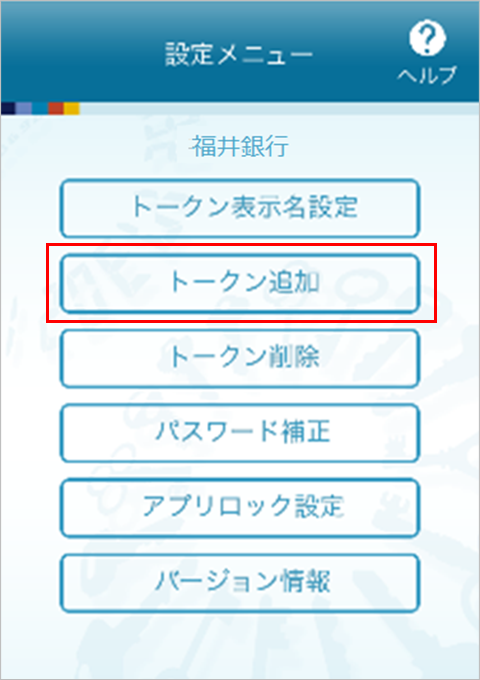
トークン追加画面が表示されます。「サービスID」、「ユーザID」、「利用開始パスワード」を入力し、「上記の内容に同意する」にチェックの上、「送信」ボタンをタップしてください。
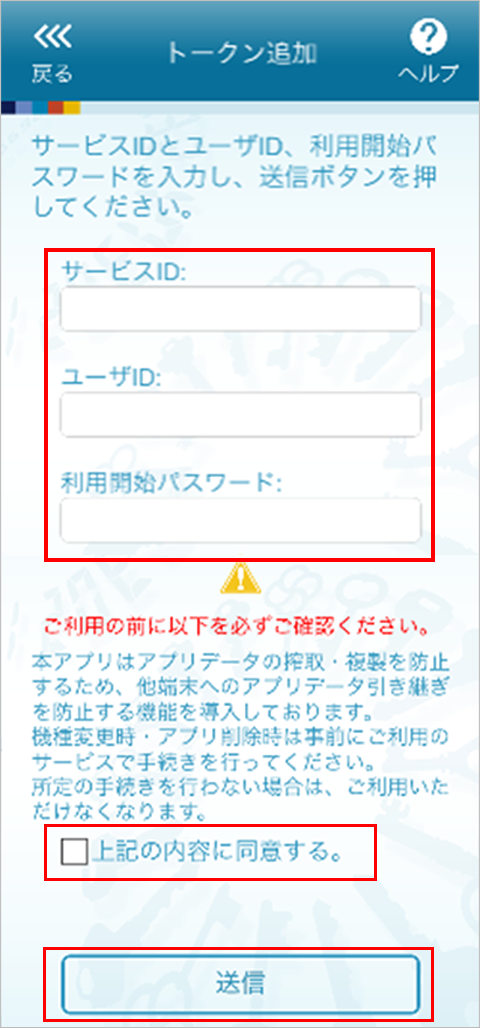
トークン追加完了画面が表示されます。「次へ」ボタンをタップしてください。
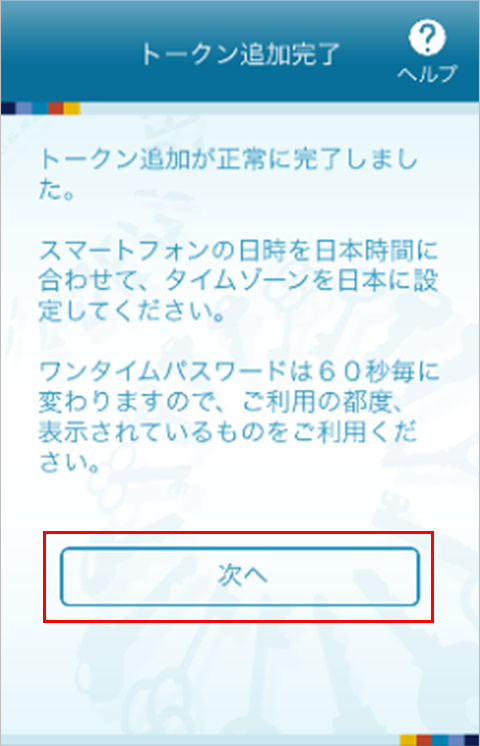
トークン表示名設定画面が表示されます。「登録」ボタンをタップしてください。
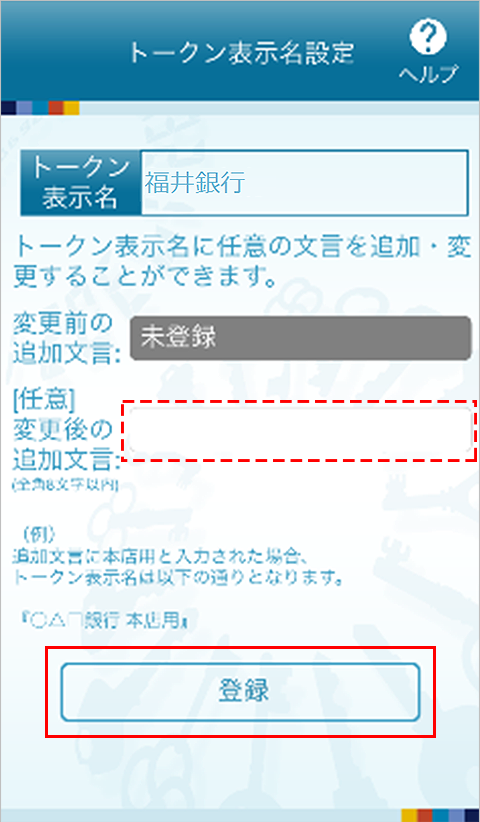
トークン選択画面が表示されます。追加したトークンを選択してください。
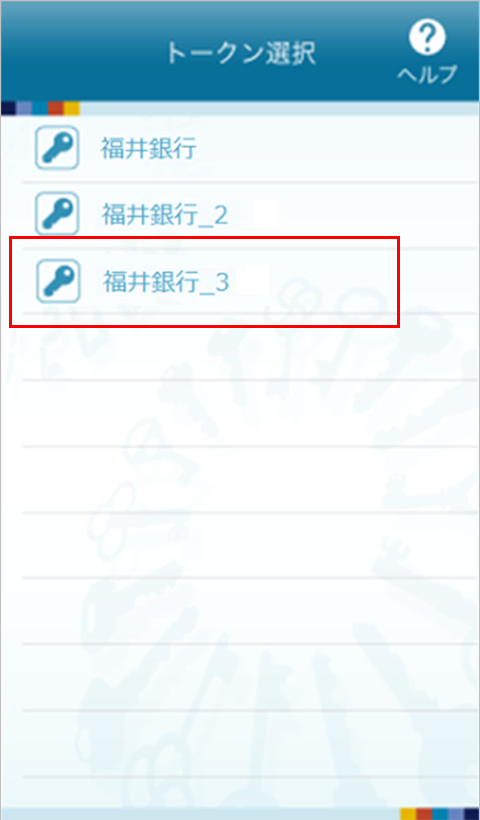
福井銀行のワンタイムパスワード表示画面が表示されます。
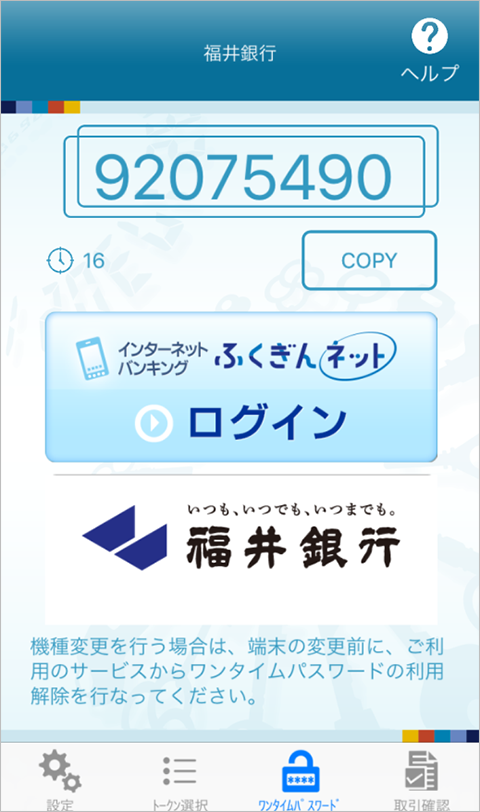
STEP5 ワンタイムパスワード利用開始
ワンタイムパスワード画面の「ログイン」ボタンをタップします。
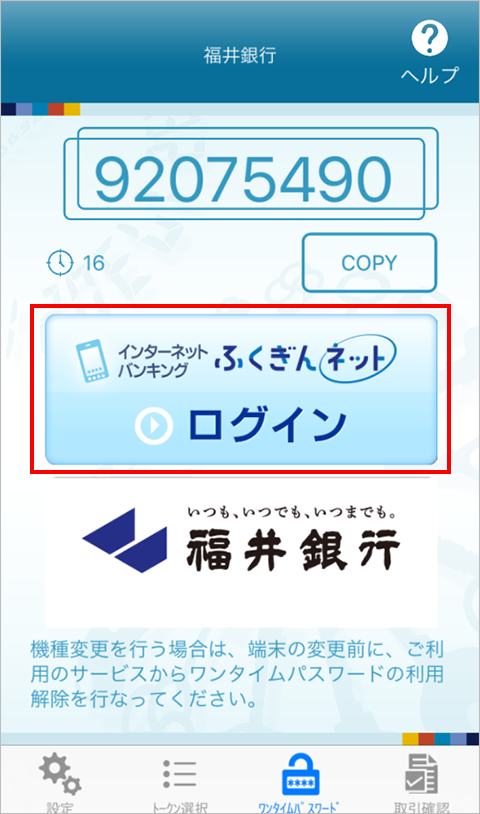
ログイン画面が表示されます。
ワンタイムパスワードは自動で入力されますので、ステップ2で決めた「ログインID」または、「支店番号・口座番号」と、「ログインパスワード」を入力し、「ログイン」ボタンをタップします。
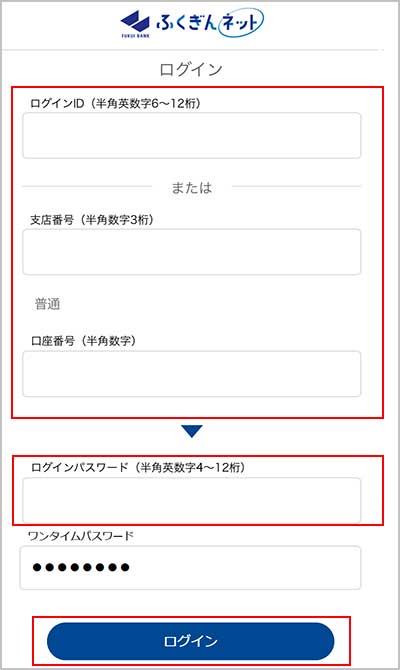
ふくぎんネットのトップページ画面が表示されます。
以上で手続完了です。
次回よりふくぎんネットにログインされる際は、ワンタイムパスワードアプリのログインボタンからログインしてください。
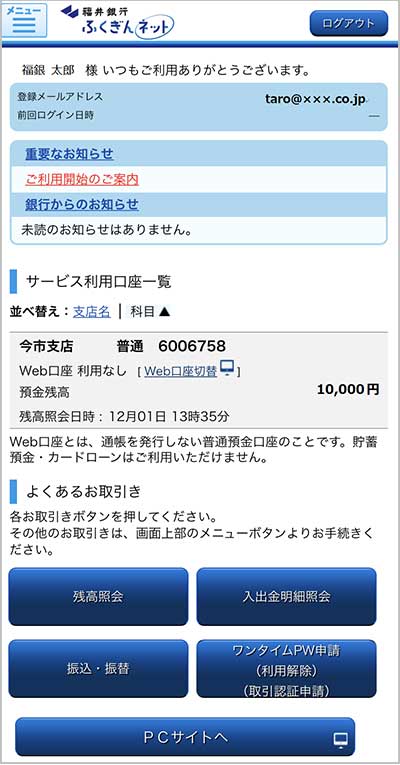
0120-291-552
0120-291-772
受付時間/平日9:00~17:00(銀行休業日を除く)